
Menerima pesan kesalahan yang mengatakan GPU yang kompatibel dengan D3D11 diperlukan untuk menjalankan mesin saat Anda meluncurkan aplikasi atau game seperti Fortnite atau Valorant. Itu adalah kesalahan umum dan berarti GPU Anda tidak mendukung fitur perangkat keras yang diperlukan dari Direct3D 11. Tapi jangan khawatir. Anda dapat memperbaikinya dengan mudah.
Apa kesalahan GPU yang kompatibel dengan D3D11?
D3D11 adalah kependekan dari Direct3D 11, yang digunakan untuk merender grafik 3D. Jika sistem gagal mengenali GPU yang kompatibel dengan D3D11, Anda mungkin menerima kesalahan GPU yang kompatibel dengan D3D11 dan program tertentu tidak dapat bekerja. Itu dapat terjadi karena beberapa alasan.
Sebelum Anda memulai pemecahan masalah lanjutan, pastikan komputer Anda memenuhi persyaratan minimum game atau aplikasi yang Anda buka. Informasi ini biasanya tersedia di situs web resmi mereka. Jika komputer Anda tidak cukup kuat untuk menjalankan program, Anda dapat melakukannya pertimbangkan peningkatan .
Perbaikan untuk dicoba:
Berikut adalah 4 metode yang terbukti untuk Kesalahan GPU yang kompatibel dengan D3311 . Anda tidak harus mencoba semuanya. Kerjakan saja daftar Anda sampai Anda menemukan yang berfungsi.
- Perbarui DirectX
- Perbarui driver GPU Anda
- Unduh DirectX End-User Runtime Web Installer
- Jalankan game pada GPU khusus
Perbaiki 1 – Perbarui DirectX
Jika komputer Anda menjalankan versi DirectX yang lebih lama dari DirectX 11, komputer Anda mungkin gagal mendukung fitur DirectX 11. Dan dalam hal ini, Anda harus memperbarui DirectX.
Pertama, periksa versi DirectX di PC Anda.
- Pada keyboard Anda, tekan tombol logo Windows dan R secara bersamaan untuk menjalankan perintah Jalankan. Jenis dxdiag dan klik OKE .
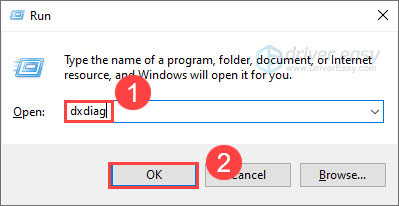
- Periksa versi DirectX Anda. Jika 12 atau 11, DirectX sudah up-to-date dan Anda bisa melompat ke solusi kedua . Jika lebih rendah, ikuti langkah-langkah di bawah untuk memperbaruinya.
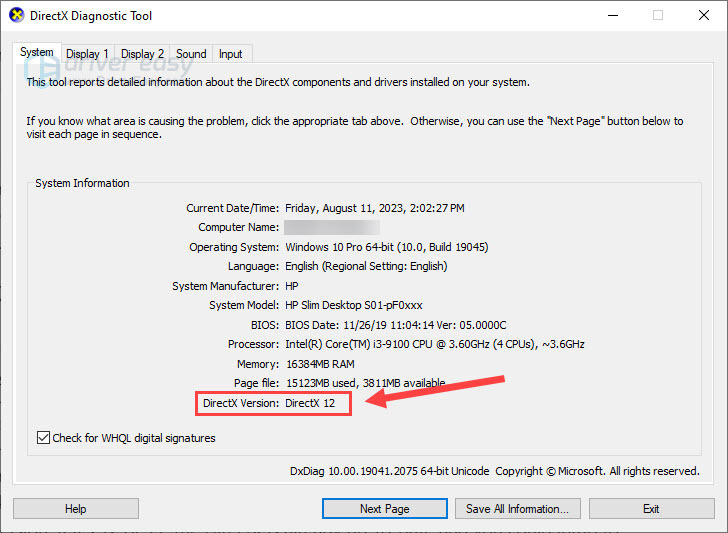
Di Windows 11, 10, 8, dan 7, Anda bisa melakukannya dengan mudah instal pembaruan Windows terbaru untuk memperbarui DirectX.
- Pada keyboard Anda, tekan tombol logo Windows Dan SAYA pada saat yang sama untuk membuka aplikasi pengaturan Windows. Lalu klik Perbarui & Keamanan .
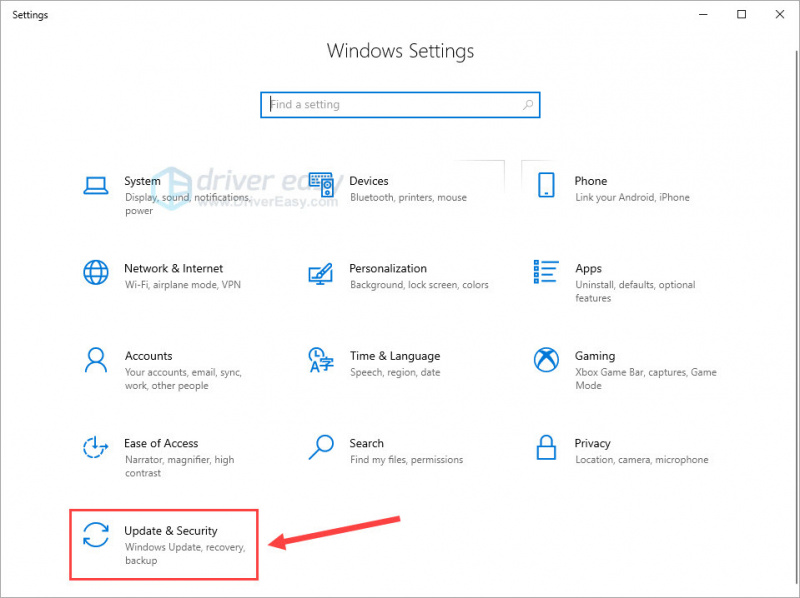
- Klik Periksa pembaruan .
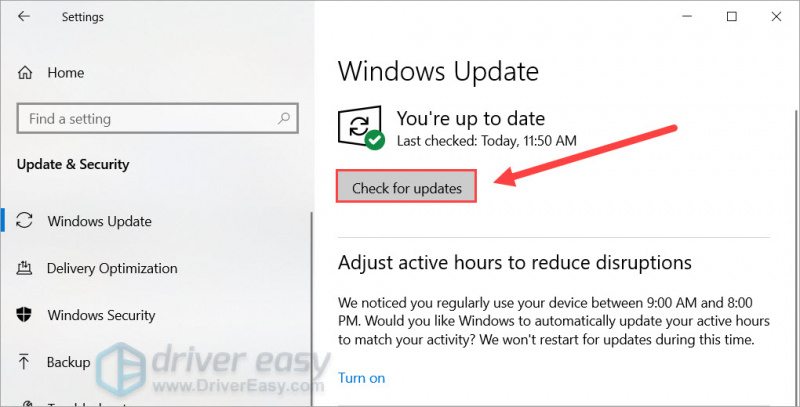
Ikuti petunjuk di layar untuk menginstal pembaruan Windows terbaru, yang mungkin memakan waktu cukup lama. Setelah selesai, periksa apakah versi DirectX sudah diperbarui. Jika masalah berlanjut, lanjutkan ke perbaikan berikutnya.
Perbaiki 2 – Perbarui driver GPU Anda
Driver menangani komunikasi perangkat keras Anda seperti GPU dengan sistem komputer. Jika rusak atau diperbarui, GPU Anda tidak akan berfungsi dengan baik. Untuk menjaga perangkat Anda dalam kondisi prima, Anda harus memperbarui driver mereka secara teratur. Dan berikut adalah dua cara untuk melakukannya:
Opsi 1 – Secara manual
Untuk mendapatkan driver GPU Anda, Anda perlu mengunjungi situs web pabrikan ( AMD , NVIDIA , atau Intel ), temukan driver yang sesuai dengan versi Windows spesifik Anda (misalnya, Windows 32-bit), dan unduh driver secara manual.
Setelah Anda mengunduh driver yang benar, klik dua kali pada file yang diunduh dan ikuti petunjuk di layar untuk menginstal driver.
Opsi 2 – Secara otomatis
Jika Anda tidak punya waktu, kesabaran, atau keterampilan komputer untuk memperbarui GPU driver secara manual, Anda dapat melakukannya secara otomatis dengan Sopir Mudah .
Driver Easy akan mengenali sistem Anda secara otomatis dan menemukan driver yang tepat untuknya. Anda tidak perlu tahu persis sistem apa yang dijalankan komputer Anda, Anda tidak perlu mengambil risiko mengunduh dan menginstal driver yang salah, dan Anda tidak perlu khawatir membuat kesalahan saat menginstal.
Anda dapat memperbarui driver Anda secara otomatis dengan Driver Easy versi GRATIS atau Pro. Tapi dengan Versi pro dibutuhkan hanya 2 klik:
- Unduh dan instal Driver Mudah.
- Jalankan Driver Easy dan klik Memindai sekarang tombol. Driver Easy kemudian akan memindai komputer Anda dan mendeteksi driver yang bermasalah.
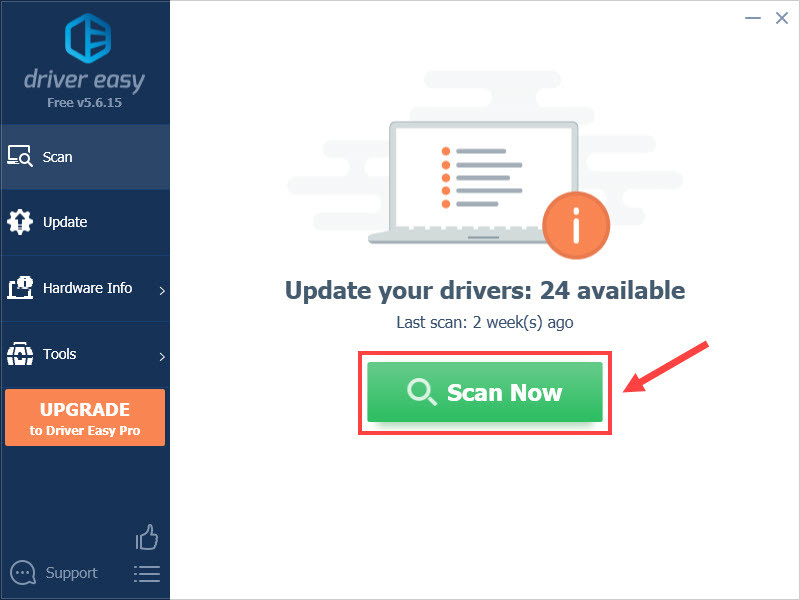
- Klik Perbarui Semua untuk secara otomatis mengunduh dan menginstal versi yang benar dari semua driver yang hilang atau kedaluwarsa di sistem Anda (ini memerlukan Versi pro – Anda akan diminta untuk memutakhirkan saat Anda mengeklik Perbarui Semua ).
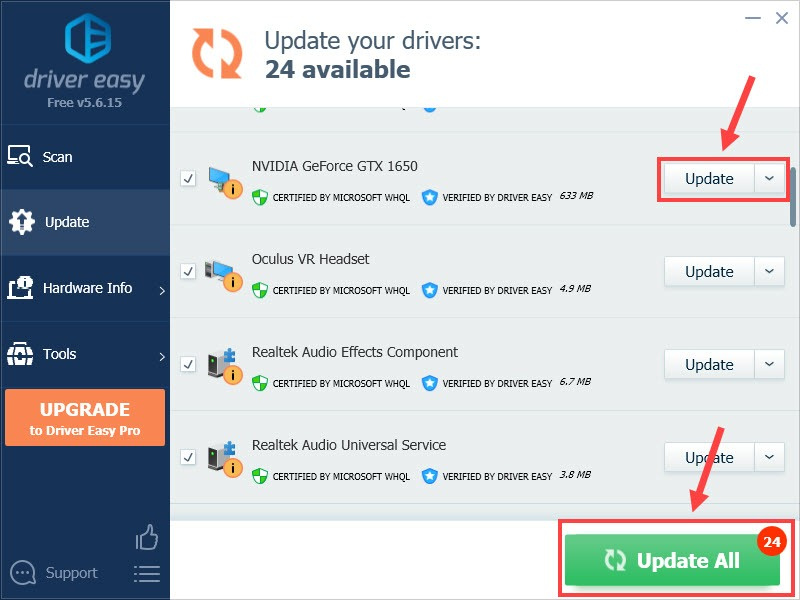
Jika Anda memerlukan bantuan, silakan hubungi Tim pendukung Driver Easy pada support@drivereasy.com .
Lihat apakah kesalahan terulang kembali saat Anda membuka game. Jika ya, jangan frustrasi. Ada beberapa perbaikan lagi yang bisa Anda coba.
Fix 3 – Download DirectX End-User Runtime Web Installer
DirectX End-User Runtime Web Installer dapat menggantikan file DirectX yang hilang atau rusak dan dapat memecahkan masalah kompatibilitas D3D11.
- Pergi ke Situs unduhan Microsoft dan unduh penginstal Microsoft DirectX End-User Runtime.
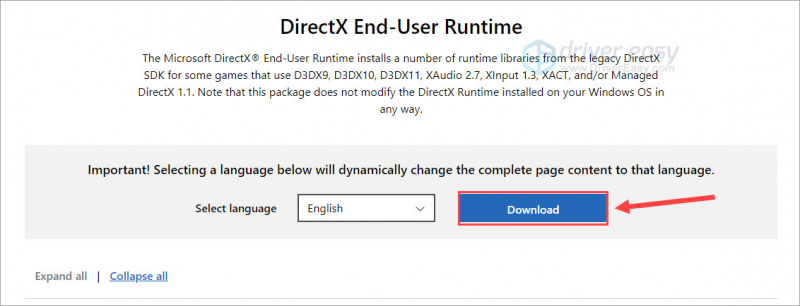
- Buka dxwebsetup.exe file dan ikuti petunjuk di layar untuk menginstal perangkat lunak di komputer Anda.
Restart komputer Anda untuk menerapkan perubahan dan semua file DirectX yang hilang harus diganti. Jika masalah masih ada, periksa metode selanjutnya.
Perbaiki 4 – Jalankan game pada GPU khusus
Jika Anda memiliki kartu grafis terintegrasi dan kartu khusus di PC Anda, pastikan untuk menjalankan game Anda di GPU khusus. Itu bisa menangani tugas-tugas yang lebih menuntut seperti bermain game dan mencegah kemungkinan masalah kompatibilitas D3D11.
- Di desktop Anda, klik kanan ruang kosong mana saja dan klik Pengaturan tampilan .
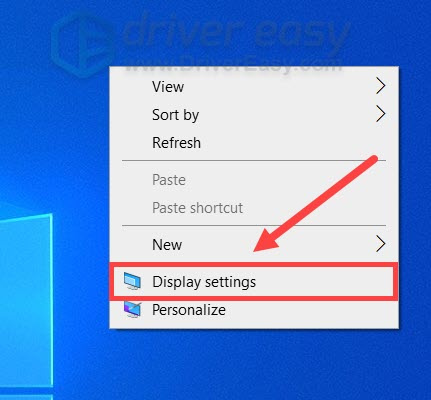
- Gulir ke bagian Beberapa tampilan dan klik Pengaturan grafis .
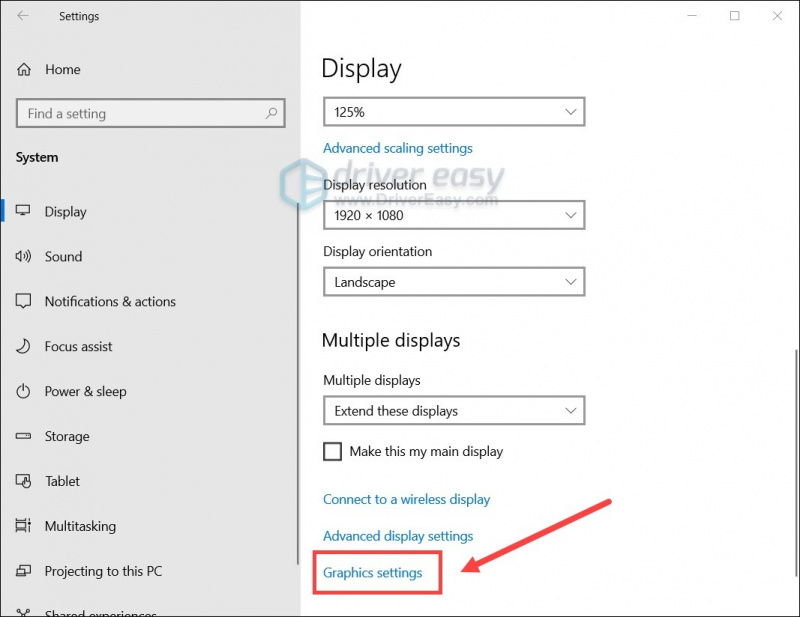
- Klik Jelajahi untuk menentukan program atau game yang memicu error.
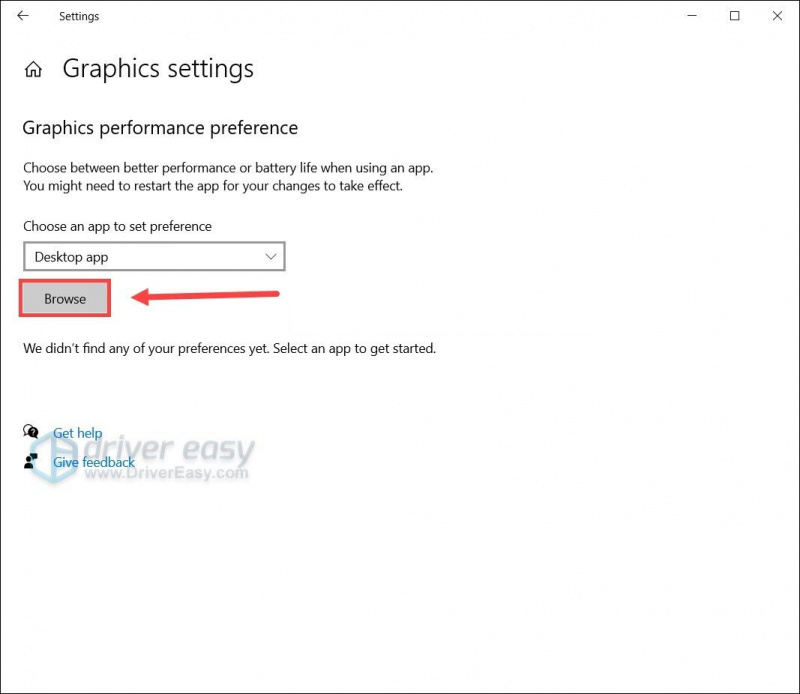
- Klik Pilihan .

- Memilih Performa tinggi untuk memanfaatkan GPU khusus dan klik Menyimpan .
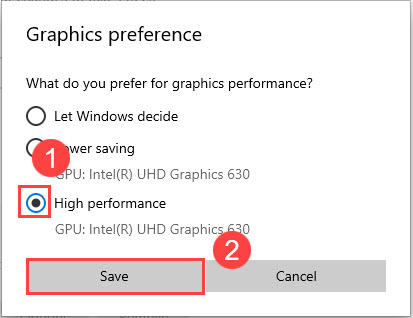
Luncurkan game atau program untuk melihat apakah pesan kesalahan hilang sekarang.
Semoga salah satu perbaikan di atas membantu Anda menyingkirkan GPU yang Kompatibel D3D11 Diperlukan untuk Menjalankan kesalahan Mesin. Jika Anda memiliki pertanyaan atau saran, silakan tinggalkan komentar di bawah ini.
![Football Manager 2021 Crashing di PC [ASK]](https://letmeknow.ch/img/program-issues/84/football-manager-2021-crashing-pc.jpg)
![[Terpecahkan] SteelSeries Arctis 1 Mic Tidak Bekerja](https://letmeknow.ch/img/sound-issues/81/steelseries-arctis-1-mic-not-working.jpg)




